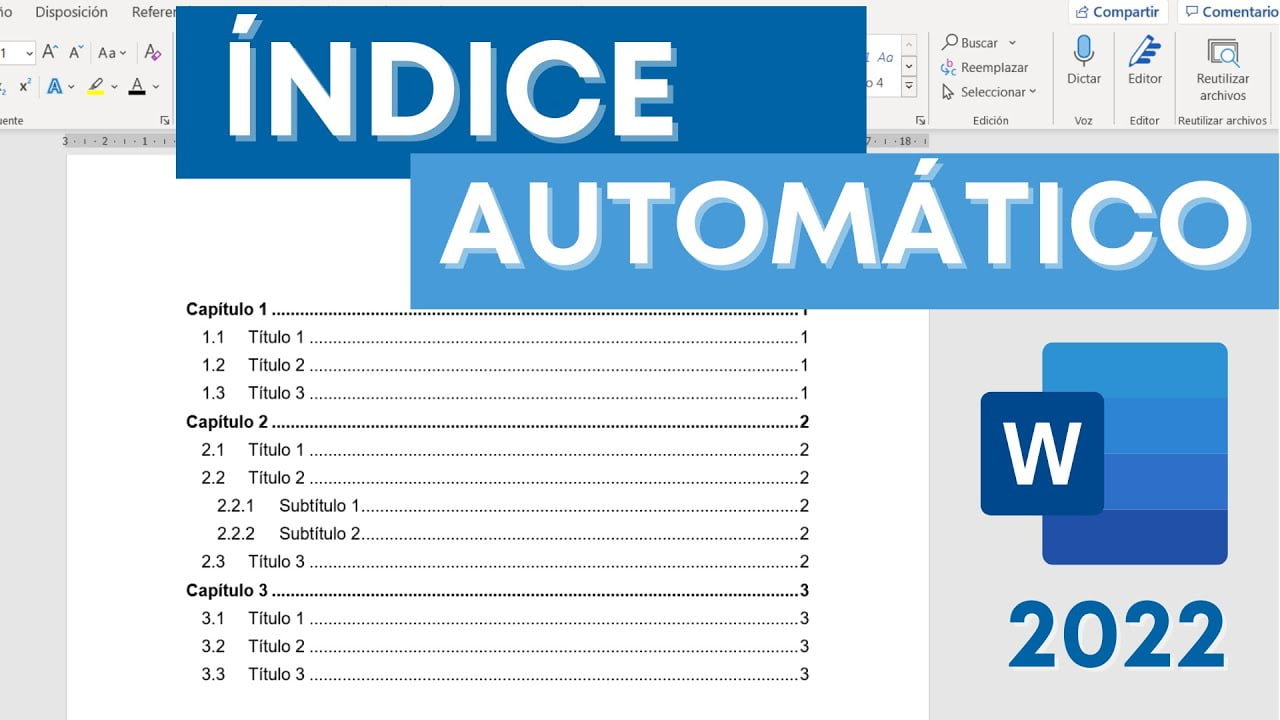
El índice es una herramienta muy útil en cualquier documento escrito, ya que permite al lector localizar rápidamente los temas y subtemas que se tratan en el texto. Para hacer un índice con títulos y subtítulos es necesario seguir ciertas pautas y normas para que sea fácil de entender y de utilizar. En este artículo se explicará cómo hacer un índice con titulos y subtitulos de manera clara y concisa, para que cualquier persona pueda hacerlo sin dificultad.
Guía para crear un índice en Word con títulos y subtítulos
Si necesitas hacer un índice para tu trabajo o documento en Word, es importante que sepas cómo incluir títulos y subtítulos para que la información sea más clara y organizada. A continuación, te presentamos una guía para crear un índice con títulos y subtítulos en Word.
Paso 1: Crear los títulos y subtítulos
Lo primero que debes hacer es crear los títulos y subtítulos que vas a incluir en el índice. Para esto, utiliza los estilos de Word para dar formato a cada nivel de título. Por ejemplo, el título principal puede ser «Introducción» y los subtítulos pueden ser «Objetivos», «Justificación» y «Metodología».
Paso 2: Agregar los títulos y subtítulos al índice
Una vez que tienes los títulos y subtítulos creados, es hora de agregarlos al índice. Para hacer esto, dirígete a la pestaña de «Referencias» y haz clic en «Tabla de contenido». Luego, selecciona la opción de «Tabla de contenido personalizada» y marca la casilla de «Mostrar niveles», donde podrás elegir cuántos niveles de títulos y subtítulos se mostrarán en el índice.
Paso 3: Personalizar el índice
Una vez que agregaste los títulos y subtítulos al índice, puedes personalizarlo para que se ajuste a tus necesidades. Por ejemplo, puedes cambiar el tipo de letra o el estilo de la tabla de contenido. Para hacer esto, selecciona la tabla de contenido y haz clic en «Tabla de contenido personalizada» para acceder a las opciones de formato.
Siguiendo estos pasos, podrás hacer un índice profesional y personalizado que te ayudará a destacar la información más importante de tu documento.
Guía para incluir títulos en el índice de manera efectiva
Si estás haciendo un índice con títulos y subtitulos, es importante que sepas cómo incluirlos de manera efectiva. Para ello, te ofrecemos esta guía que te ayudará a hacer un índice organizado y fácil de utilizar.
Lo primero que debes hacer es identificar los títulos principales de tu trabajo. Estos serán los que encabecen cada sección del índice. Para ello, puedes utilizar mayúsculas, negritas o cursivas para hacerlos más distinguibles.
Una vez que tengas los títulos principales, es momento de identificar los subtitulos. Estos deben ser menos destacados que los títulos principales, pero aún así deben ser distinguibles. Puedes utilizar negritas, cursivas o subrayados para hacerlos más visibles.
Es importante que los títulos y subtitulos estén ordenados de manera lógica en el índice. Esto significa que los títulos principales deben estar en el primer nivel, seguidos de los subtitulos del segundo nivel, y así sucesivamente.
Finalmente, es importante que revises y corrijas el índice antes de imprimirlo o publicarlo. Asegúrate de que todos los títulos y subtitulos estén correctamente escritos y ubicados en su lugar correspondiente.
Siguiendo esta guía, podrás hacer un índice con títulos y subtitulos de manera efectiva y fácil de utilizar para tus lectores.
Guía para la numeración de capítulos y subcapítulos en tu trabajo escrito.
A la hora de redactar un trabajo escrito, es importante organizarlo de manera coherente y estructurada, para que el lector pueda seguir fácilmente la argumentación y los temas tratados. Para ello, es fundamental utilizar una numeración adecuada de capítulos y subcapítulos, que permita una rápida identificación de cada sección del trabajo.
Lo primero que debemos tener en cuenta es que los capítulos principales se numeran con números romanos (I, II, III, etc.), mientras que los subcapítulos se numeran con números arábigos (1, 2, 3, etc.). Además, los títulos de los capítulos deben estar escritos con mayúsculas y negrita, mientras que los subcapítulos solo llevan la primera letra en mayúscula y sin negrita.
A continuación, te presentamos una guía para numerar correctamente los capítulos y subcapítulos de tu trabajo escrito:
1. Capítulos principales
Los capítulos principales se numeran con números romanos y deben tener un título descriptivo y claro. Además, es importante que cada capítulo trate un tema específico, para que el lector pueda seguir fácilmente la argumentación del trabajo. Por ejemplo:
I. Introducción
II. Marco teórico
III. Metodología
IV. Resultados
V. Conclusiones
2. Subcapítulos
Los subcapítulos se numeran con números arábigos y deben estar relacionados con el capítulo principal al que pertenecen. Además, es importante que los subcapítulos estén ordenados de manera lógica y sigan una secuencia clara. Por ejemplo:
II. Marco teórico
1. Teoría A
2. Teoría B
3. Teoría C
III. Metodología
1. Diseño de la investigación
2. Selección de la muestra
3. Instrumentos de recolección de datos
3. Conclusiones
Las conclusiones son un capítulo importante en cualquier trabajo escrito, ya que resumen los resultados y las reflexiones más importantes. Por ello, es fundamental que estén bien estructuradas y numeradas correctamente. Por ejemplo:
V. Conclusiones
1. Síntesis de los resultados
2. Reflexiones finales
Siguiendo esta guía, podrás organizar tu trabajo de manera clara y estructurada, para que el lector pueda seguir fácilmente tus ideas y reflexiones.
Cómo crear una tabla de contenido con subtítulos en Word.
¿Cómo hacer un índice con títulos y subtítulos? Si necesitas crear un documento extenso en Word, es esencial que cuentes con una tabla de contenido con subtítulos para facilitar la navegación y organización de tu trabajo. Para hacerlo, sigue los siguientes pasos:
1. En Word, ubica la pestaña «Referencias» y haz clic en «Tabla de contenido». Selecciona «Tabla automática 1» o «Tabla automática 2» para crear la estructura básica de la tabla de contenido.
2. Ahora, es importante que marques tus títulos y subtítulos con los estilos correspondientes. Para hacerlo, selecciona cada título y subtítulo y, en la pestaña «Inicio», elige el estilo correspondiente, como «Título 1» o «Título 2», respectivamente.
3. Una vez que todos tus títulos y subtítulos estén marcados con los estilos adecuados, coloca el cursor en el lugar donde deseas insertar la tabla de contenido y haz clic en «Tabla de contenido» nuevamente. Esta vez, selecciona «Insertar tabla de contenido».
4. Aparecerá una ventana con opciones de formato para tu tabla de contenido. Puedes personalizar el número de niveles de títulos y subtítulos que deseas incluir, así como el formato y la alineación. Cuando hayas terminado, haz clic en «Aceptar».
Con estos pasos, podrás crear una tabla de contenido con subtítulos en Word en pocos minutos y de manera sencilla. Recuerda que, para que la tabla de contenido funcione correctamente, siempre debes asegurarte de utilizar los estilos adecuados para tus títulos y subtítulos. ¡Inténtalo y verás cómo tu documento se vuelve más fácil de navegar y organizar!
